TA的每日心情 | 擦汗
昨天 09:02 |
|---|
签到天数: 1042 天 连续签到: 4 天 [LV.10]测试总司令
|
一、前言
ChatGPT最近非常火爆,很多人都在玩。前几天在Python最强王者交流群【孤独】找ChatGPT要了一个用Python实现计算器的代码,这里拿出来给大家分享下。下面的代码是ChatGPT给出的:
- # 导入PyQt5模块
- from PyQt5.QtWidgets import QApplication, QWidget, QGridLayout, QLineEdit, QPushButton
- from PyQt5.QtCore import Qt
- # 创建应用程序实例
- app = QApplication([])
- # 创建窗口
- window = QWidget()
- window.setWindowTitle('计算器')
- # 创建布局
- layout = QGridLayout()
- window.setLayout(layout)
- # 创建文本框
- display = QLineEdit()
- display.setReadOnly(True)
- display.setAlignment(Qt.AlignRight)
- display.setMaxLength(15)
- layout.addWidget(display, 0, 0, 1, 5)
- # 创建按钮
- nums = '789/456*123-0.=+'
- i = 0
- btn = []
- for j in range(2, 5):
- for k in range(3):
- btn.append(QPushButton(nums[i]))
- btn[i].setFixedSize(40, 40)
- layout.addWidget(btn[i], j, k)
- i += 1
- btn.append(QPushButton('.'))
- btn[i].setFixedSize(40, 40)
- layout.addWidget(btn[i], 5, 0)
- btn.append(QPushButton('+/-'))
- btn[i+1].setFixedSize(40, 40)
- layout.addWidget(btn[i+1], 5, 1)
- btn.append(QPushButton('C'))
- btn[i+2].setFixedSize(40, 40)
- layout.addWidget(btn[i+2], 5, 2)
- # 定义计算器功能
- def calc_total():
- total = display.text()
- total = eval(total)
- display.setText(str(total))
- # 连接按钮功能
- btn[0].clicked.connect(lambda: display.setText(display.text() + '7'))
- btn[1].clicked.connect(lambda: display.setText(display.text() + '8'))
- btn[2].clicked.connect(lambda: display.setText(display.text() + '9'))
- btn[3].clicked.connect(lambda: display.setText(display.text() + '/'))
- btn[4].clicked.connect(lambda: display.setText(display.text() + '4'))
- btn[5].clicked.connect(lambda: display.setText(display.text() + '5'))
- btn[6].clicked.connect(lambda: display.setText(display.text() + '6'))
- btn[7].clicked.connect(lambda: display.setText(display.text() + '*'))
- btn[8].clicked.connect(lambda: display.setText(display.text() + '1'))
- btn[9].clicked.connect(lambda: display.setText(display.text() + '2'))
- btn[10].clicked.connect(lambda: display.setText(display.text() + '3'))
- btn[11].clicked.connect(lambda: display.setText(display.text() + '-'))
- btn[12].clicked.connect(lambda: display.setText(display.text() + '0'))
- btn[13].clicked.connect(lambda: display.setText(display.text() + '.'))
- btn[14].clicked.connect(lambda: display.setText(display.text() + '+'))
- btn[15].clicked.connect(calc_total)
- btn[16].clicked.connect(lambda: display.setText(''))
- # 显示窗口
- window.show()
- # 运行应用程序
- app.exec_()
本以为ChatGPT给的代码应该是直接可以跑出正确的结果的,结果翻车了!
二、实现过程
其实ChatGPT把基本的框架也都写好了,确实需要在这个代码基础上稍微修改下才行,逻辑没有问题,只是少了部分代码应该就能运行了。这里【??黑科技·鼓包??】在这个代码基础上稍微修改了下,就可以跑了。修改后的代码如下:
- # 导入PyQt5模块
- from PyQt5.QtWidgets import QApplication, QWidget, QGridLayout, QLineEdit, QPushButton,QVBoxLayout
- from PyQt5.QtCore import Qt
- # 创建应用程序实例
- app = QApplication([])
- # 创建窗口
- window = QWidget()
- window.setWindowTitle('计算器')
- # 创建布局
- layout = QGridLayout()
- v_layout = QVBoxLayout()
- v_h = QVBoxLayout()
- window.setLayout(v_layout)
- # 创建文本框
- display = QLineEdit()
- display.setReadOnly(True)
- display.setAlignment(Qt.AlignRight)
- display.setMaxLength(15)
- layout.addWidget(display, 0, 0, 1, 5)
- # 创建按钮
- nums = '789/456*123-0.C+'
- i = 0
- btn = []
- for j in range(1, 5):
- for k in range(4):
- btn.append(QPushButton(nums[i]))
- btn[i].setFixedSize(40, 40)
- layout.addWidget(btn[i], j, k)
- print(i,j,k)
- i += 1
- print(i)
- dh = QPushButton('=')
- dh.setFixedSize(180, 40)
- v_layout.addLayout(layout)
- v_h.addWidget(dh)
- v_layout.addLayout(v_h)
- # 定义计算器功能
- def calc_total():
- total = display.text()
- total = eval(total)
- display.setText(str(total))
- # 连接按钮功能
- btn[0].clicked.connect(lambda: display.setText(display.text() + '7'))
- btn[1].clicked.connect(lambda: display.setText(display.text() + '8'))
- btn[2].clicked.connect(lambda: display.setText(display.text() + '9'))
- btn[3].clicked.connect(lambda: display.setText(display.text() + '/'))
- btn[4].clicked.connect(lambda: display.setText(display.text() + '4'))
- btn[5].clicked.connect(lambda: display.setText(display.text() + '5'))
- btn[6].clicked.connect(lambda: display.setText(display.text() + '6'))
- btn[7].clicked.connect(lambda: display.setText(display.text() + '*'))
- btn[8].clicked.connect(lambda: display.setText(display.text() + '1'))
- btn[9].clicked.connect(lambda: display.setText(display.text() + '2'))
- btn[10].clicked.connect(lambda: display.setText(display.text() + '3'))
- btn[11].clicked.connect(lambda: display.setText(display.text() + '-'))
- btn[12].clicked.connect(lambda: display.setText(display.text() + '0'))
- btn[13].clicked.connect(lambda: display.setText(display.text() + '.'))
- btn[14].clicked.connect(lambda: display.setText(''))
- btn[15].clicked.connect(lambda: display.setText(display.text() + '+'))
- dh.clicked.connect(calc_total)
- # 显示窗口
- window.show()
- # 运行应用程序
- app.exec_()
运行结果如下图所示:
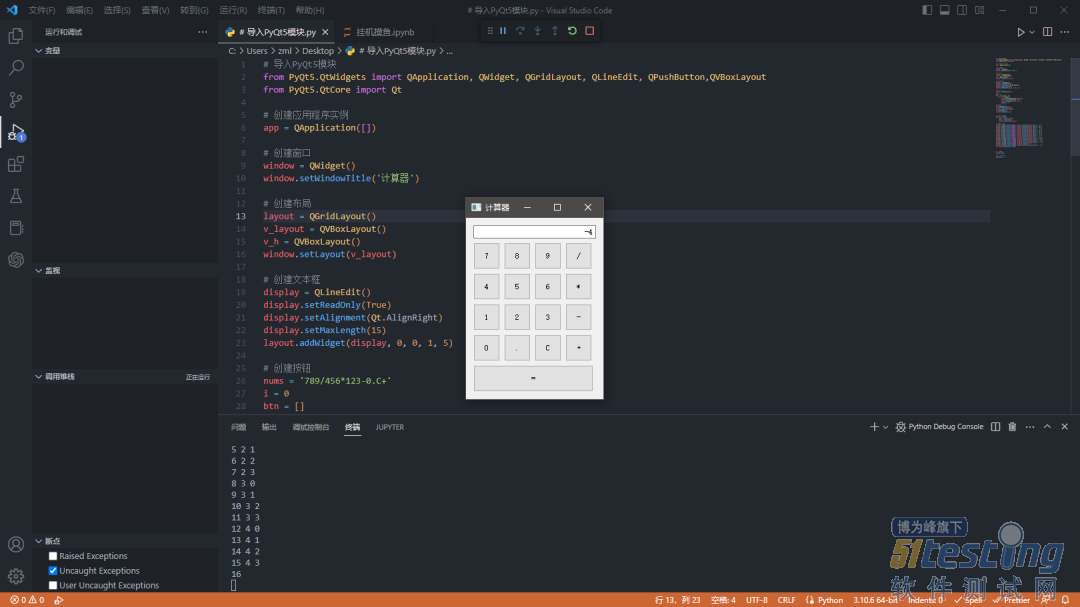
简直太秀了,顺利地解决了粉丝的问题。

最后分享一个ChatGPT关于Python编程能用来干嘛?问题的回答,一起共勉下啦!
Python是一种高级编程语言,具有简单易学、开发效率高等特点,被广泛应用于多个领域。以下是Python编程可以用来干嘛的一些例子:
网络爬虫:使用Python编写程序可以爬取互联网上的数据,例如爬取新闻、商品信息等。数据分析:Python有强大的数据分析库,例如Numpy、Pandas和Matplotlib等,可以对数据进行处理、分析和可视化。
人工智能和机器学习:Python有很多强大的人工智能和机器学习库,例如TensorFlow、Keras和PyTorch等,可以用于图像识别、自然语言处理、预测等领域。
网站开发:Python有很多流行的Web框架,例如Django和Flask等,可以用于构建网站和Web应用。
游戏开发:Python有很多游戏开发库,例如Pygame等,可以用于开发简单的2D游戏。
自动化脚本:Python可以编写自动化脚本,例如自动化测试、自动化部署等。
总之,Python编程具有广泛的应用场景,可以用于数据处理、科学计算、人工智能、Web开发、自动化等多个领域。同时,Python也是学习编程的很好的入门语言,因为它具有简单易学、语法清晰等特点。
三、总结
大家好,我是皮皮。这篇文章主要盘点了一个ChatGPT处理代码的问题,文中针对该问题,给出了具体的解析和代码实现,帮助粉丝顺利解决了问题。
|
|
 /1
/1 
 关于我们
关于我们